Hỗ trợ tư vấn
Tư vấn - Giải đáp - Hỗ trợ đặt tài liệu
Mua gói Pro để tải file trên Download.vn và trải nghiệm website không quảng cáo
Tìm hiểu thêm »Làm việc cả ngày với máy tính và các file văn bản khiến bạn mệt mỏi, mắt cay xè vì cứ phải nhìn vào máy tính liên tục. Nếu lúc này mà chúng ta sử dụng Foxit Reader để làm việc với các file PDF thì chắc chắn sẽ càng khó chịu hơn khi thanh quảng cáo cứ liên tục thay đổi, khiến bạn không thể tập trung vào công việc.
Download từng hướng dẫn các bạn cách tắt thông báo trên Foxit Reader, nhưng thanh quảng cáo cũng gây ra khá nhiều phiền toái cho những người khó tập trung, vì vậy, bài viết hôm nay sẽ hướng dẫn các bạn cách tắt, làm ẩn thanh quảng cáo này trong quá trình sử dụng Foxit Reader.
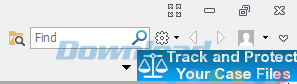
Bước 1: Mở Foxit Reader lên, trên giao diện chính của chương trình nhấn vào thẻ FILE, chọn Preferences (hoặc sử dụng tổ hợp phím tắt Ctrl + K).
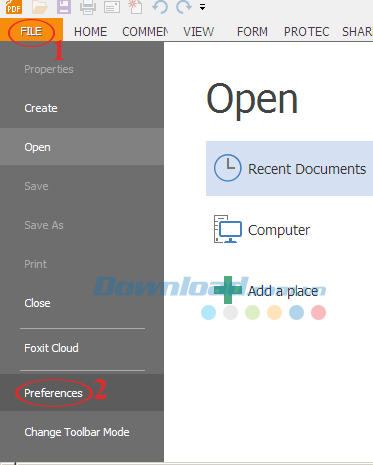
Bước 2: Cửa sổ Preferences xuất hiện, nhấn chọn dòng Form. Sau đó di chuột sang phía bên phải màn hình tích chọn vào ô Always hide document message bar ở mục General.
Cuối cùng nhấn OK để lưu lại thiết lập.
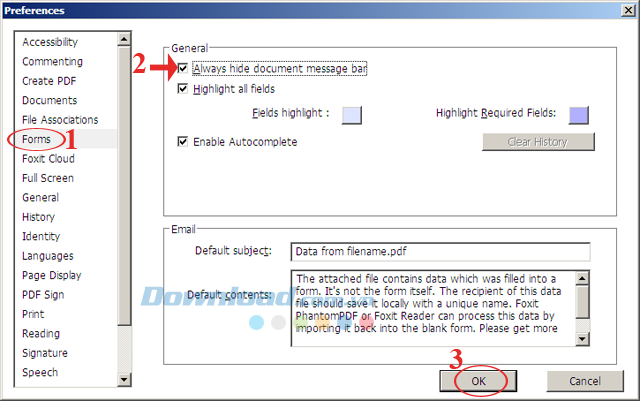
Bước 3: Tiếp tục nhấp chọn mục General, bỏ tick ở Show Advertisement rồi OK.
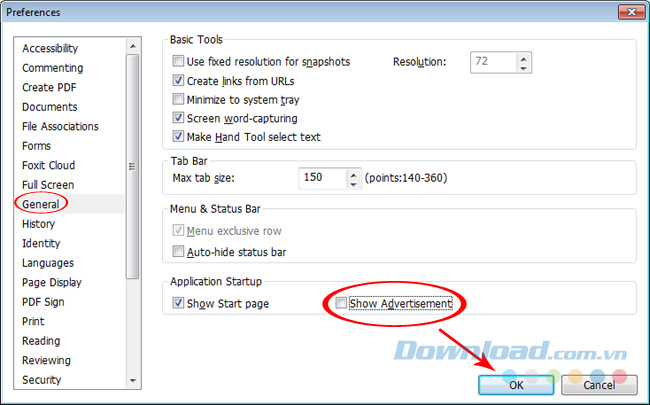
Quay trở lại giao diện chính của Foxit để thấy sự khác biệt. Đây là ảnh trước khi tắt thanh quảng cáo:
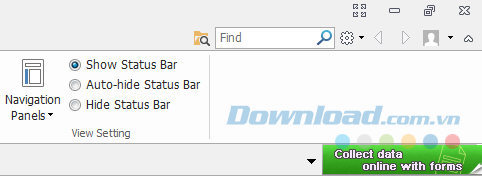
Và sau khi đã thực hiện tắt thanh này:
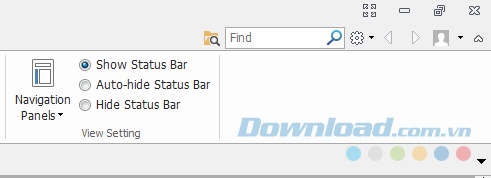
Giờ đây mỗi khi khởi động phần mềm này lên bạn sẽ không bị thanh thông báo làm phiền nữa rồi. Hơn nữa, khi sử dụng Foxit Reader bạn còn có thể đính kèm tập tin, tạo ghi chú, đọc văn bản bằng giọng nói, chèn ảnh vào nội dung... rất dễ dàng và nhanh chóng.
Ngoài ra, bạn có thể tham khảo một số phần mềm cùng chức năng sau: Adobe Reader, eXPert PDF Reader, Cool PDF Reader... để đọc file PDF.
Theo Nghị định 147/2024/ND-CP, bạn cần xác thực tài khoản trước khi sử dụng tính năng này. Chúng tôi sẽ gửi mã xác thực qua SMS hoặc Zalo tới số điện thoại mà bạn nhập dưới đây: